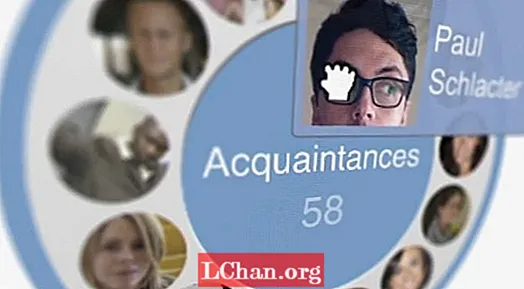Tarkib
- 1-qism. Microsoft hisob qaydnomasi yordamida kompyuterga qanday kirish mumkin
- 2-qism. Kompyuterga kirish uchun Microsoft hisob qaydnomasi parolini unutdingizmi?
- 1. Professional vositadan foydalanish
- 2. Microsoft Password Online-ni qayta tiklang
- Qisqasini etkanda
Agar siz kompyuteringizda Microsoft hisob qaydnomasi tizimiga kirishni qanday yoqish haqida bosh qotirgan bo'lsangiz yoki uni allaqachon yoqib qo'ygan bo'lsangiz, lekin Microsoft hisob qaydnomangizga kirish parolini unutgan bo'lsangiz, unda siz faqatgina siz emassiz. Biz Microsoft forumi orqali topgan bir nechta so'rovlar mavjud va ulardan bir nechta o'xshash so'rovlar:
"Microsoft hisob qaydnomasidan foydalanib kompyuterimga qanday kirish kerak? Parolni unutganim uchun noutbukga kira olmayapman. Agar" Parolni unutib qo'ydim "tugmachasini bosgan bo'lsam, tizim mendan Microsoft yaratishda foydalangan elektron pochta manzilimni kiritishni talab qiladi. hisob qaydnomasi, ammo u endi ishlatilmayapti. Men ham buni eslamayman, shuning uchun men boshi berk ko'chada turibman. "Endi, agar siz o'zingizning so'rovlaringiz va ushbu yuqorida keltirilgan so'rovlarga eng mos echimlarni qaerdan topishingiz mumkinligi haqida o'ylayotgan bo'lsangiz, qidiruvingiz shu erda tugaydi. Bugun biz nafaqat Microsoft hisob qaydnomasiga kirishni yoqish bo'yicha qo'llanmani o'rganamiz, balki Microsoft hisob qaydnomasiga kirish parolini qayta tiklash bo'yicha qo'llanmani ham topamiz. Qani boshladik!
- 1-qism. Microsoft hisob qaydnomasi yordamida kompyuterga qanday kirish mumkin
- 2-qism. Kompyuterga kirish uchun Microsoft hisob qaydnomasi parolini unutdingizmi?
1-qism. Microsoft hisob qaydnomasi yordamida kompyuterga qanday kirish mumkin
Microsoft hisob qaydnomasiga kirishni yoqish uchun birinchi navbatda siz undan qanday qilib eng yaxshi usulni yaratishni tushunishingiz kerak. Shunday qilib, siz uchun funktsiyalar havzasi ochiladi, masalan, siz Windows Store-ni o'rganish va barcha boshqa Microsoft xizmatlariga (Outlook, OneDrive, Live, Windows Messenger va boshqalar) bir xil qalpoq ostida (foydalanuvchi hisob qaydnomasi) kirish huquqini olasiz. Qiziq tuyuladimi? Xo'sh, bo'lishi kerak.
Microsoft hisob qaydnomasiga kirishni qanday faollashtirish bo'yicha qadamlar:
1-qadam: "Ishga tushirish" menyusini ishga tushiring va keyin "Sozlamalar" parametrini tanlang. Keyin paydo bo'lgan oynadan "Hisoblar" yorlig'ini bosing.

2-qadam: Keyin "Sizning ma'lumotlaringiz" bo'limiga kirib, "Buning o'rniga Microsoft hisob qaydnomasi bilan kirish" havolasini bosishingiz kerak. Endi Microsoft hisob qaydnomasiga kirishni yoqish uchun ko'rsatmalarga amal qilishingiz kerak.

3-qadam: Va nihoyat, Windows 10-ga barcha sozlamalaringizni va Microsoft-ning xaridlarini sinxronlashtirishga ruxsat berish uchun eski hisob qaydnomangizdan chiqing va Microsoft hisob qaydnomangizga qayta kiring.
2-qism. Kompyuterga kirish uchun Microsoft hisob qaydnomasi parolini unutdingizmi?
Keyingi so'rov turi bo'yicha yanada ko'proq harakat qilish: parolni unutganingizda kompyuteringizda qanday qilib Microsoft hisob qaydnomangizga kirishni tiklash! Bunday vaziyatda ideal usul - bu sizning hisobingizni tiklashda yordam beradigan professional vositadan yordam so'rash. Shu maqsadda biz Microsoft hisob qaydnomasiga kirish parolini tiklashda sizga yordam beradigan bitta vosita va bepul usulni taqdim etmoqchimiz.
1. Professional vositadan foydalanish
Parolni tiklash bo'yicha barcha ehtiyojlaringizni qondirish uchun biz sizga bir martalik echimni taklif qilamiz. PassFab 4WinKey nafaqat Microsoft hisob qaydnomasiga kirish parolini qayta tiklashga qodir, balki Admin hisob qaydnomasi yoki mahalliy hisob qaydnomalarining parollarini olib tashlashi yoki tiklashi mumkin. Va bundan tashqari, eski parol yoki biron bir tiklash elektron pochta manzilisiz (bu Microsoft hisob qaydnomasiga kirish parolini tiklashning boshqa usullarida talab qilinadi).
PassFab 4WinKey-dan foydalanish bosqichlari.
1-qadam: PassFab 4WinKey-ni shaxsiy kompyuteringizga o'rnating va ishga tushiring va bo'sh "USB" flesh-diskni ushlang, so'ng uni shaxsiy kompyuteringizga ulang. Endi, dastur interfeysidan "USB Flash disk" parametrini tanlang va uni yuklash vositasiga aylantirish uchun "Burn" tugmasini bosing. Tugatgandan so'ng, hozirda bootable USB diskini ulang.

2-qadam: Keyin yuklanadigan USB-ni qulflangan kompyuteringizga ulang va uni qayta yoqing. Endi "Yuklab olish menyusi" oynasini bajarish uchun birinchi yuklash ekranida "Esc" yoki "F12" tugmachasini bosishingiz kerak, so'ngra "Olinadigan qurilmalar" bo'limida "USB disk" ni tanlashingiz kerak.

3-qadam: Keyingi paydo bo'ladigan ekranda PassFab 4WinKey interfeysi bo'ladi, shunchaki afzal qilingan operatsiyani tanlang, ya'ni "Parolingizni qayta o'rnating" va keyin "Keyingi" tugmachasini bosing.

4-qadam: Va nihoyat, siz yuqorida qayd etilgan Microsoft hisob qaydnomasini tanlashingiz va tegishli "Yangi parol" maydonida yangi parolni kiritishingiz kerak. Keyin "Keyingi" tugmasini bosing va siz borishga tayyor bo'lasiz.

Windows parolni tiklash vositasi yordamida Microsoft parolini qanday tiklashni o'rgatadigan video ko'rsatma:
2. Microsoft Password Online-ni qayta tiklang
Microsoft hisob qaydnomasiga kirishni tiklashning yana bir usuli - unutilgan parol texnikasi. Bu tavsiya etiladigan usul emas, chunki parolni tiklash uchun xavfsizlik kodini olish uchun elektron pochta manzilingizga kirishingiz kerak. Bundan tashqari, foydalanuvchilar o'zlarining elektron pochta manzillariga hech qanday xavfsizlik kodini olmadilar va xabarlarga ko'ra bloklangan Microsoft hisob qaydnomasida qolishdi. Ammo buni sinab ko'raylik.
Qadam 1. Birinchidan, siz https://login.live.com/ saytini / powse qilishingiz va Microsoft hisob qaydnomangizni elektron pochta orqali yuborishingiz kerak. "Enter" tugmasini bosing. Endi "Parolni unutdingizmi" havolasini bosing va paydo bo'ladigan ekranda "Keyingi" tugmachasini bosishingiz kerak, chunki Microsoft hisob qaydnomangiz foydalanuvchi nomi allaqachon to'ldirilgan.

2-qadam: Keyingi, tiklash variantlari sizning ekraningizda mavjud bo'ladi, qutqaruvchi elektron pochta manzilini tanlang va quyidagi maydonchada qayta urib qo'ying. Endi xavfsizlik kodini olish uchun "Kodni yuborish" tugmasini bosing.

3-qadam: Keyin qutingizga elektron pochta qutisini tiklang va xavfsizlik kodini Microsoft jamoasidan kelgan elektron pochtadan nusxa oling. Keyinchalik, kodni Microsoft hisob qaydnomasi parolini tiklash interfeysiga qo'ying, so'ngra "Keyingi".

4-qadam: Va nihoyat, keyingi ekranda o'zingiz yoqtirgan yangi parolni bosing. Amallaringizni tasdiqlang va Microsoft hisob qaydnomangiz paroli endi o'zgaradi.
Qisqasini etkanda
Endi biz Microsoft hisob qaydnomasi tizimiga kirishni tiklash va Microsoft hisob qaydnomasi tizimiga kirishni qanday faollashtirishni yaxshi bilasiz deb umid qilamiz. Esingizda bo'lsin, har doim Microsoft hisob qaydnomasiga kirish parolini tiklash yoki o'chirish uchun mutaxassislardan yordam so'rang, chunki bu sizning kompyuteringizga qayta kirish huquqini olishga yordam beradi. Agar siz Microsoft hisob qaydnomasini Windows 10-da o'chirmoqchi bo'lsangiz, iltimos, uni tekshirish uchun havolani bosing.